温馨提醒
如果文章内容或图片资源失效,请留言反馈,我们会及时处理,谢谢
本文最后更新于2023年9月1日,已超过 180天没有更新
软件详情
【名称】:Siemens v16
【大小】:7.34GB
【语言】:中文版
【安装环境】:Win7/Win8/Win10/Win11
软件介绍
TIA博途是全集成自动化软件TIA portal的简称,是西门子工业自动化集团发布的一款全新的全集成自动化软件。它是业内首个采用统一的工程组态和软件项目环境的自动化软件,几乎适用于所有自动化任务。借助该全新的工程技术软件平台,用户能够快速、直观地开发和调试自动化系统。
安装步骤
☉1.鼠标右击【Siemens v16】压缩包选择【解压到 Siemens v16】。
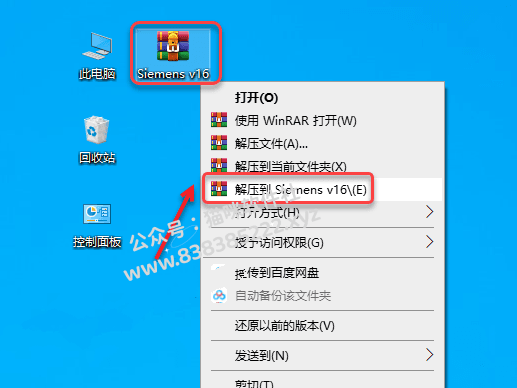
☉2.打开解压后的文件夹,鼠标右击【西门子解除重启提示批处理】选择【以管理员身份运行】。
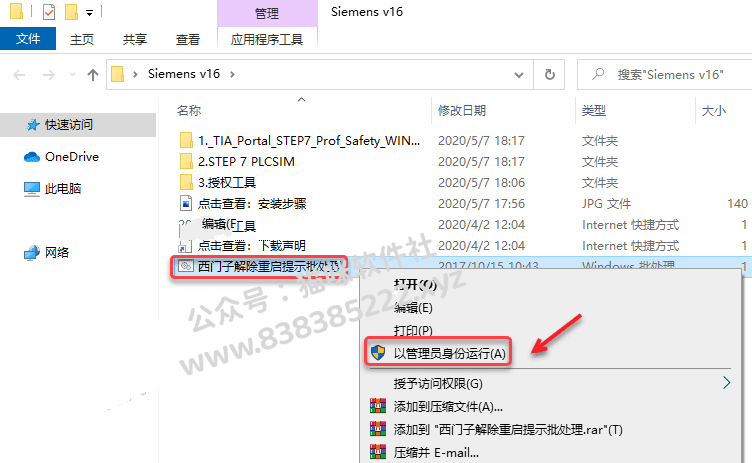
☉3.在键盘上按【Enter】键。
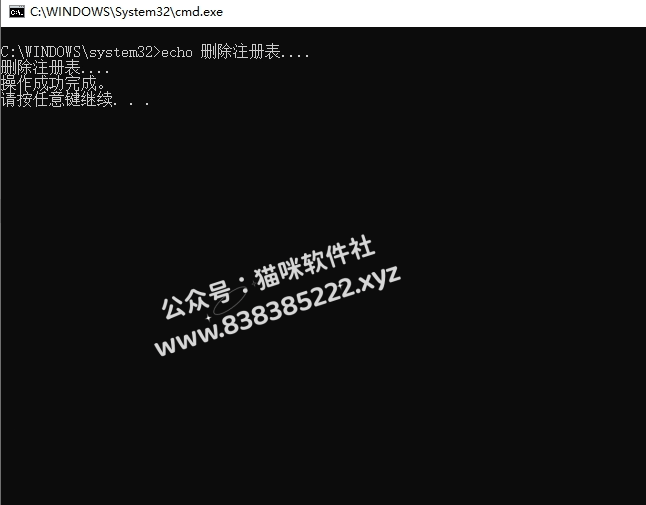
☉4.打开安装包解压后的【Siemens v16】文件夹中的【1._TIA_Portal_STEP7_Prof_Safety_WINCC_Prof_V16】文件夹。
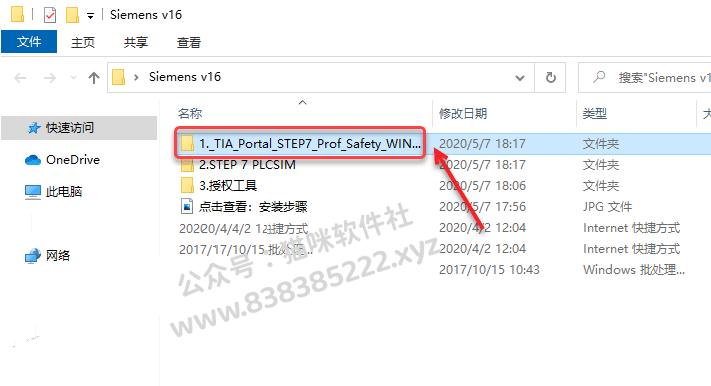
☉5.鼠标右击【TIA_Portal_STEP7_Prof_Safety_WINCC_Prof_V16】选择【以管理员身份运行】。
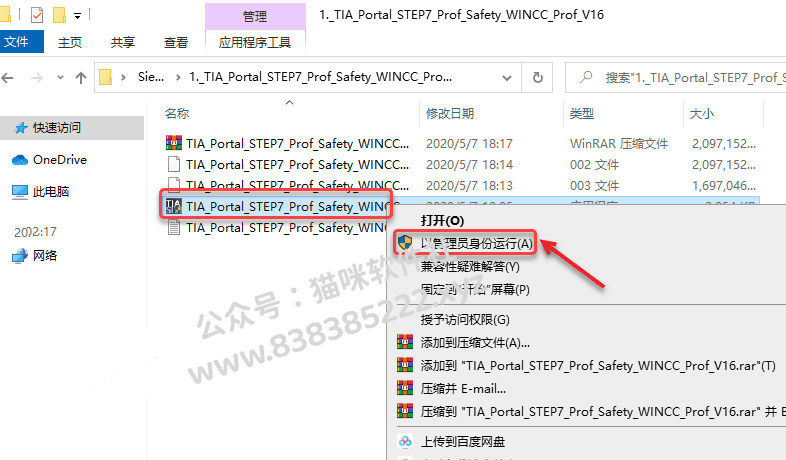
☉6.点击【下一步】。
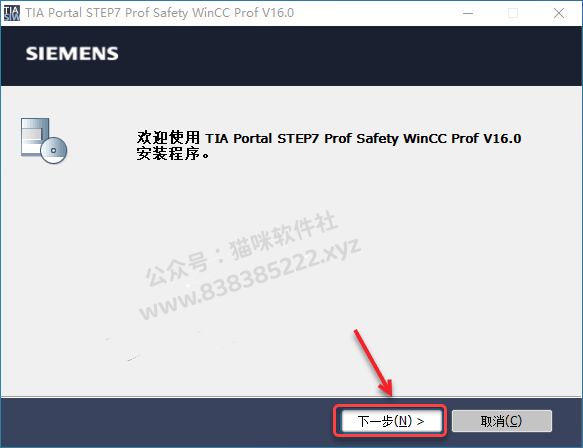
☉7.选择语言【简体中文】,点击【下一步】。
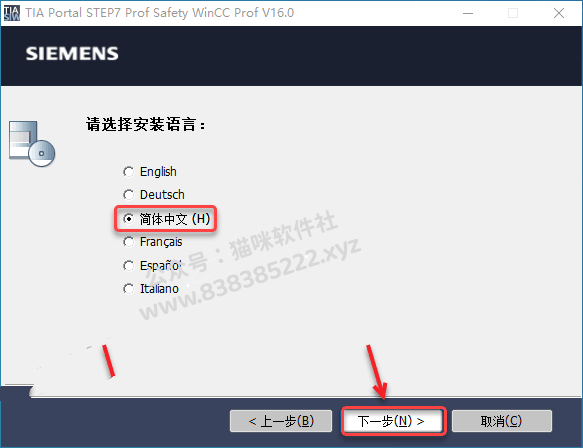
☉8.勾选【退出时删除提取的文件】,点击【下一步】。
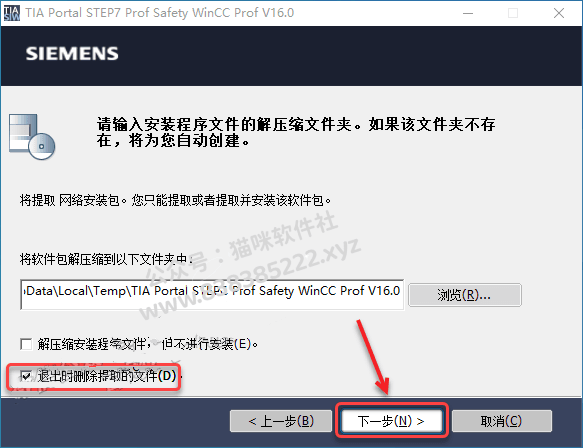
☉9.安装包正在解压……
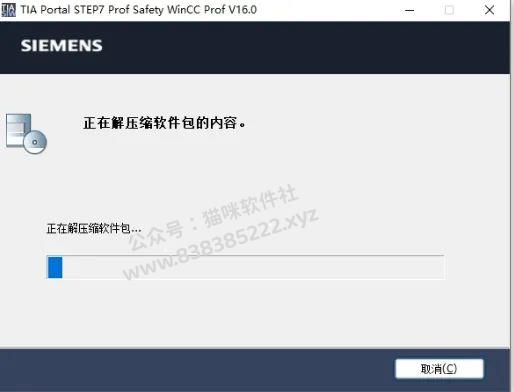
☉10.选择【简体中文】,点击【下一步】。
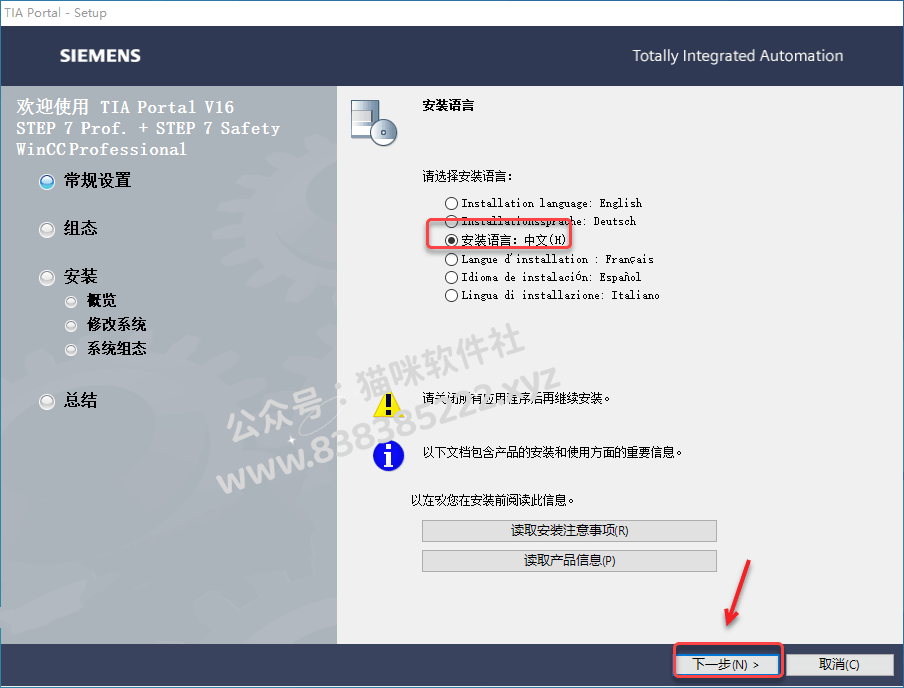
☉11.选择【简体中文】,点击【下一步】。

☉12.修改文件夹路径中的【C】可修改安装位置(建议不要安装在C盘,直接将C改为D或其它盘,不能修改路径中的其它字符),点击【下一步】。
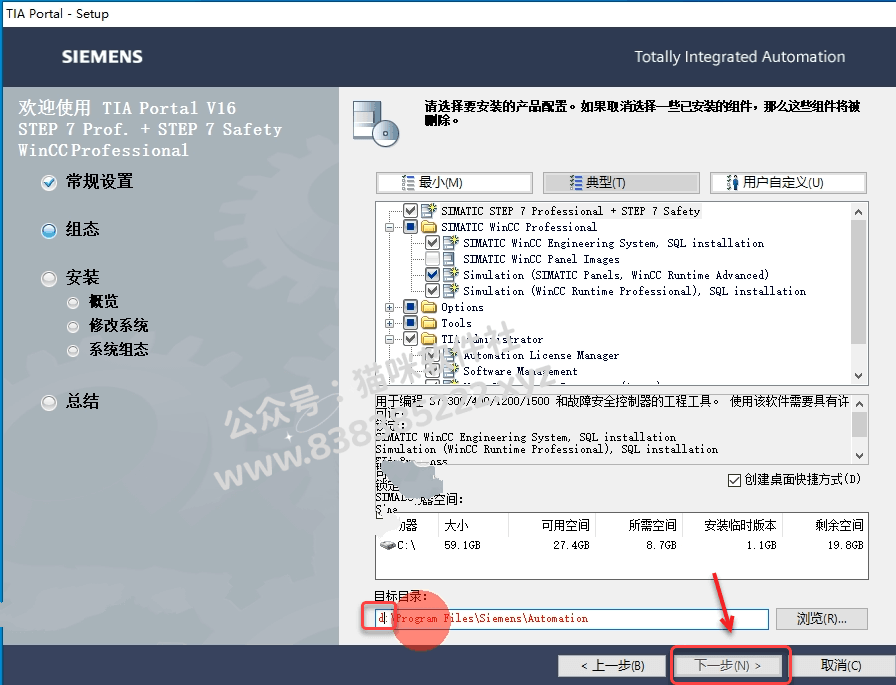
☉13.勾选【本人接受……】和【本人特此……】,点击【下一步】。

☉14.勾选【我接受此计算机……】,点击【下一步】。
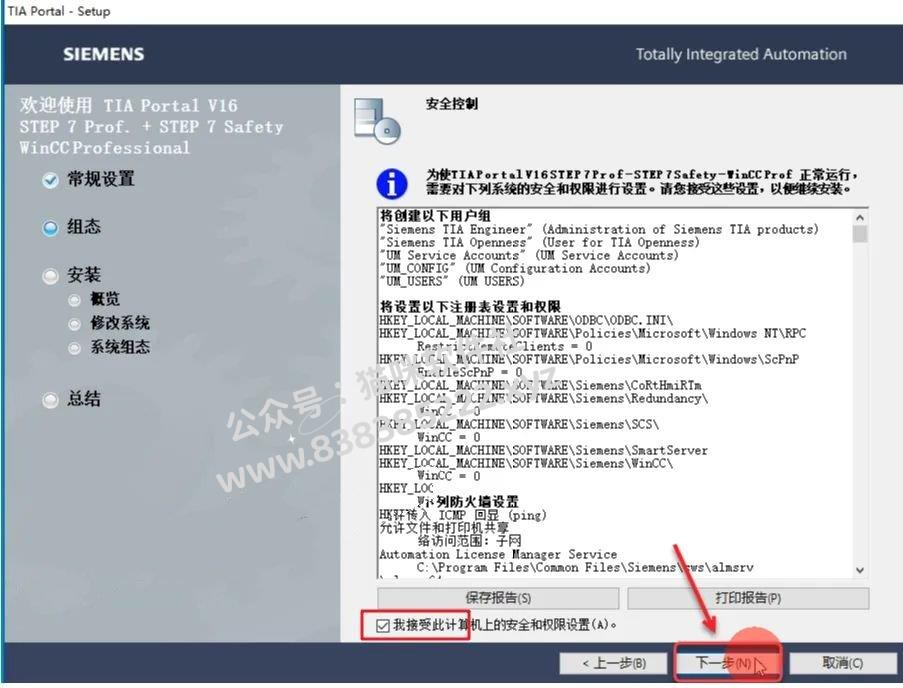
☉15.点击【安装】。
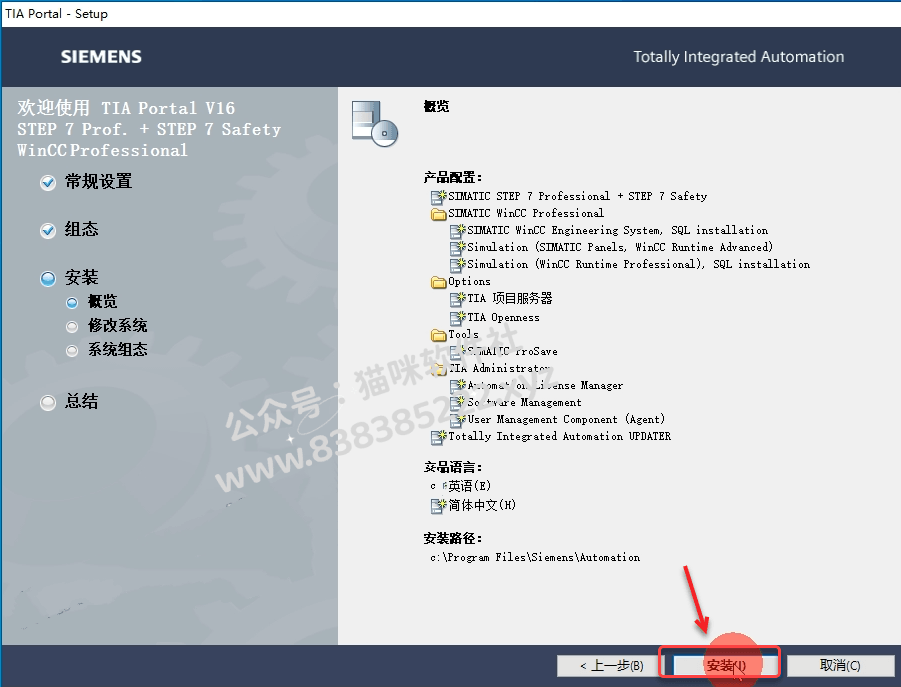
☉16.软件安装中……

☉17.勾选【否,稍后重启计算机】,点击【关闭】。
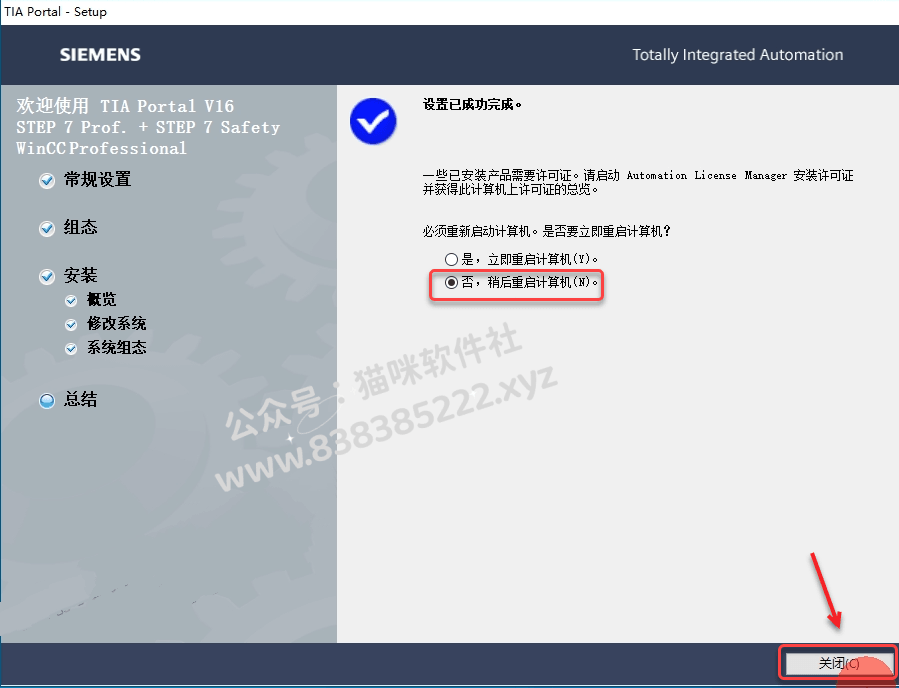
☉18.点击【完成】。
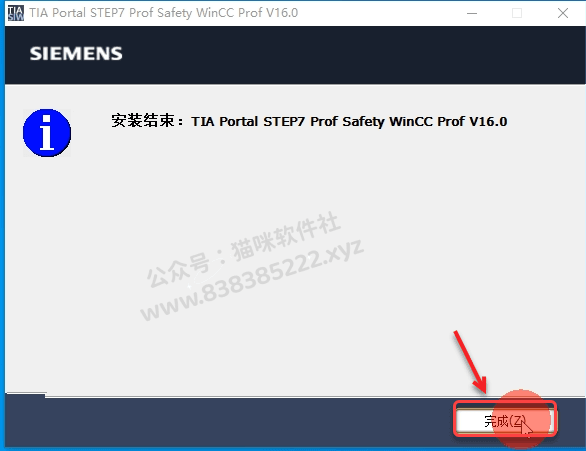
☉19.打开安装包解压后的【Siemens v16】文件夹,鼠标右击【西门子解除重启提示批处理】选择【以管理员身份运行】。
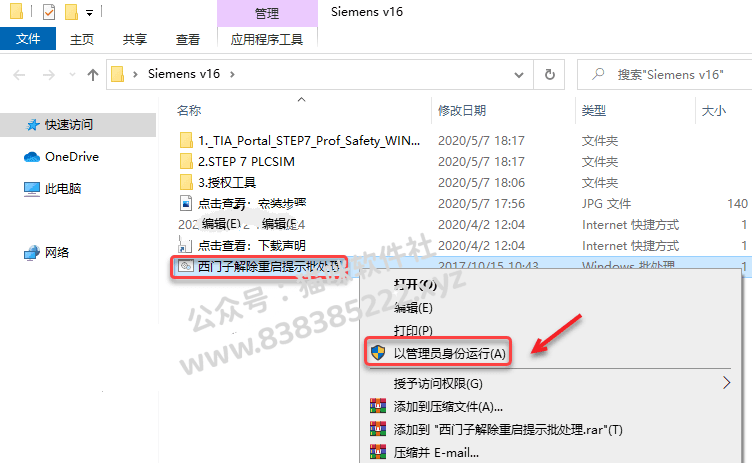
☉20.在键盘上按【Enter】键。
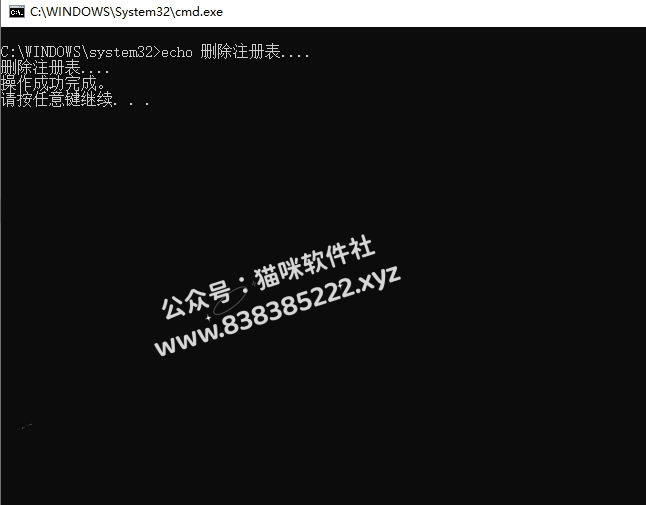
☉21.打开安装包解压后的【Siemens v16】文件夹中的【2.STEP 7 PLCSIM】文件夹。

☉22.鼠标右击【SIMATIC_S7PLCSIM_V16】选择【以管理员身份运行】。
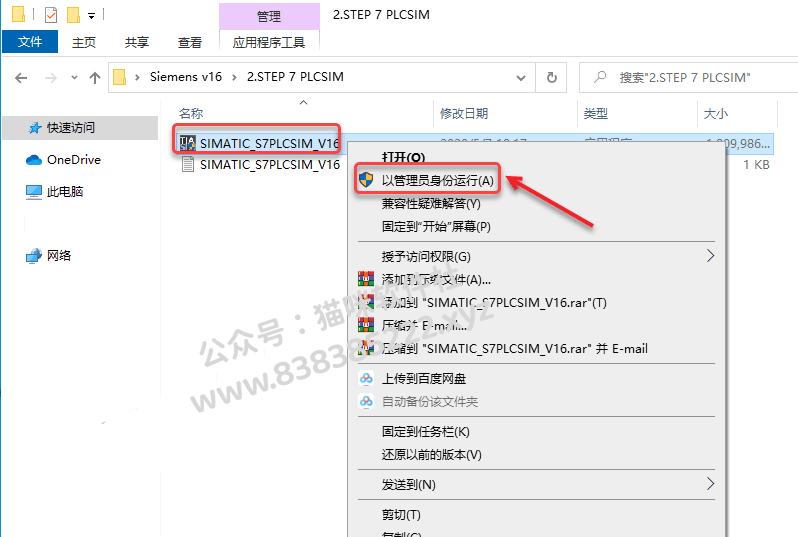
☉23.点击【下一步】。
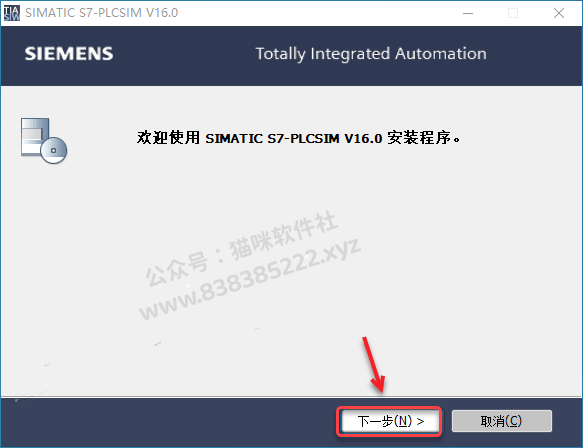
☉24.选择【简体中文】,点击【下一步】。
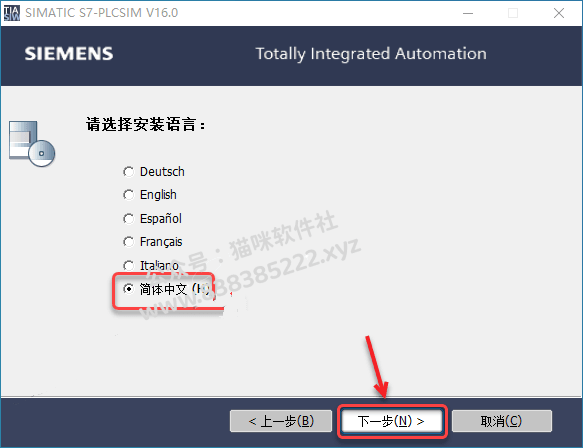
☉25.勾选【退出时删除提取的文件】,点击【下一步】。
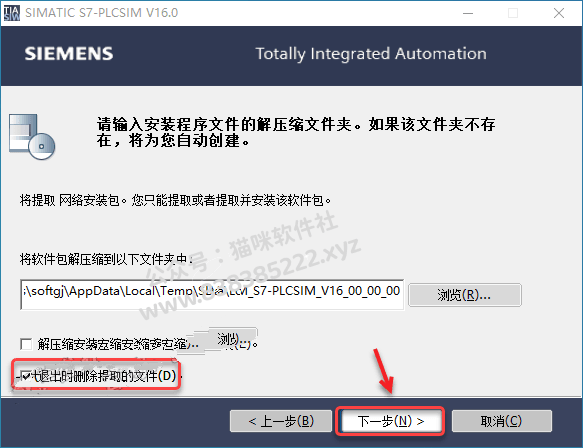
☉26.安装包解压中……
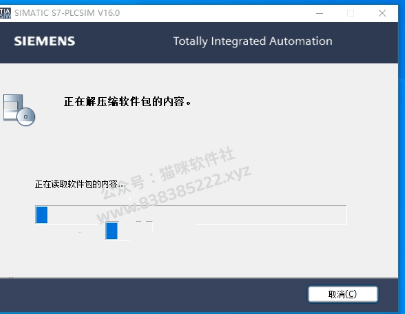
☉27.选择【简体中文】,点击【下一步】。
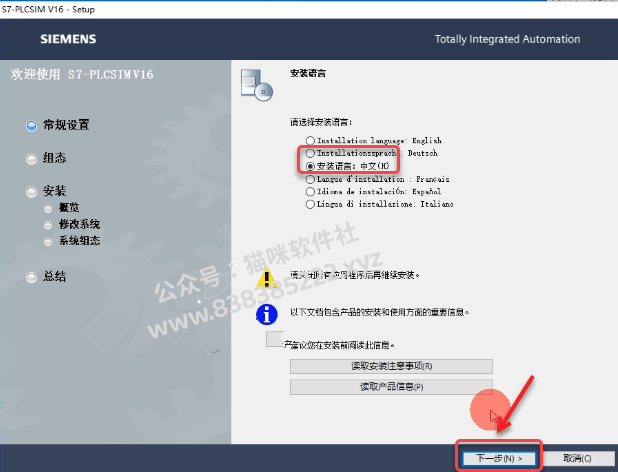
☉28.选择【简体中文】,点击【下一步】。
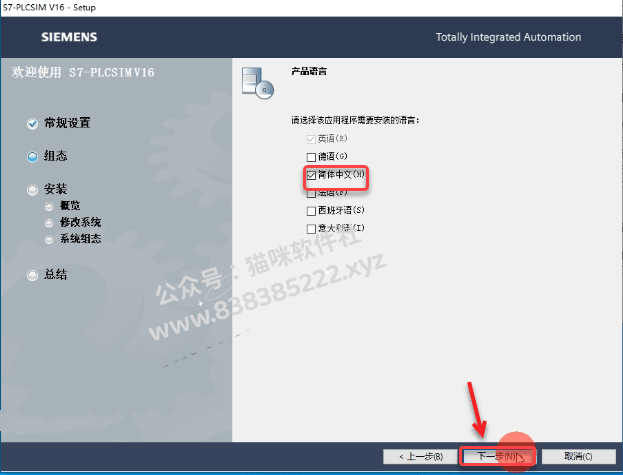
☉29.修改文件夹路径中的【C】可修改安装位置(建议不要安装在C盘,直接将C改为D或其它盘,不能修改路径中的其它字符),点击【下一步】。
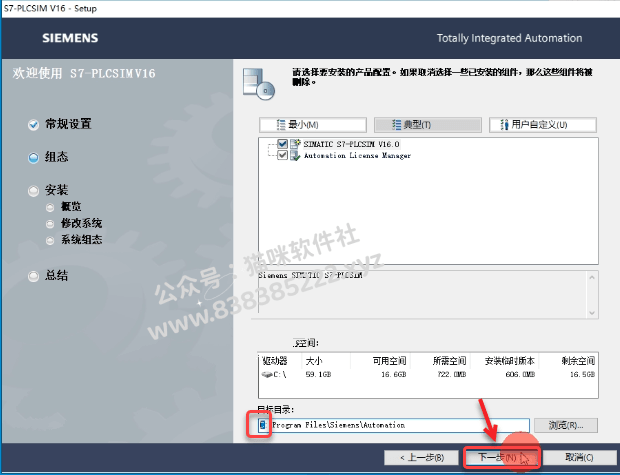
☉30.勾选【本人接受……】和【本人特此……】,点击【下一步】。

☉31.勾选【我接受此计算机……】,点击【下一步】。
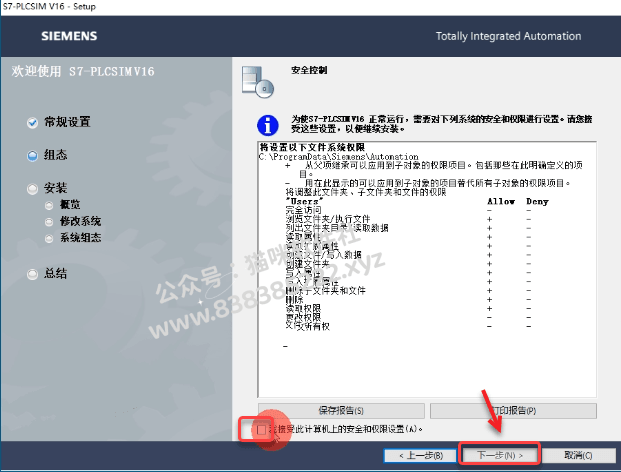
☉32.点击【安装】。

☉33.软件安装中……

☉34.勾选【否,稍后重启计算机】,点击【关闭】。
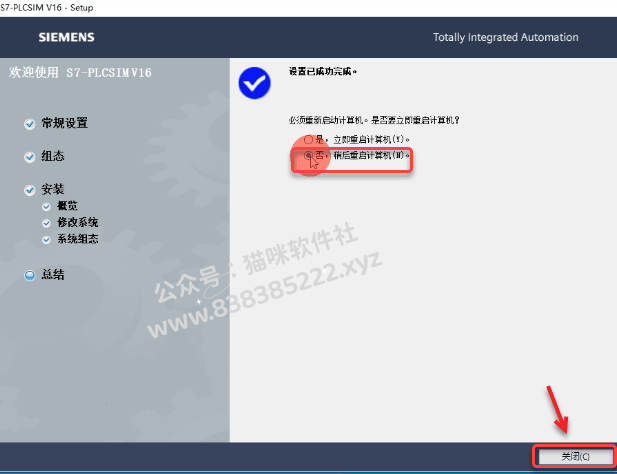
☉35.点击【完成】。
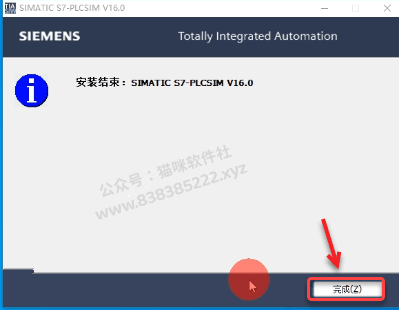
☉36.打开安装包解压后的【Siemens v16】文件夹中【3.授权工具】文件夹。
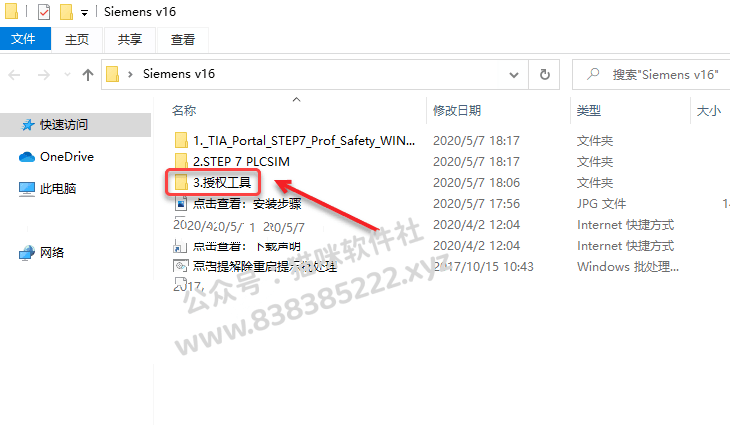
☉37.鼠标右击【Sim_EKB_Install_2019_12_08】选择【以管理员身份运行】。
温馨提示:如果文件夹里没有“Sim_EKB_Install_2019_12_08”或“打不开此程序”,请关闭电脑上的“杀毒软件、防火墙”后重新解压安装包,Win10系统还需关闭“Windows Defender”。
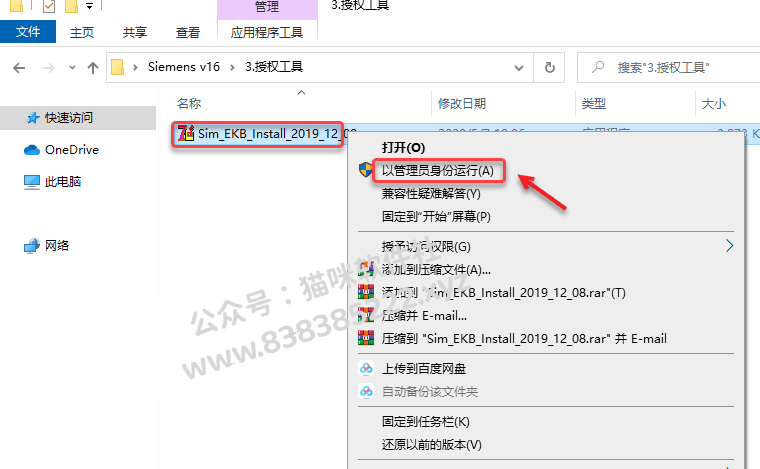
☉38.双击【TIA Portal】,双击【TIA Portal V16】,选择【工作地的单一授权】,勾选(如图中标注4处勾选可选中全部产品),点击【安装长密钥】。
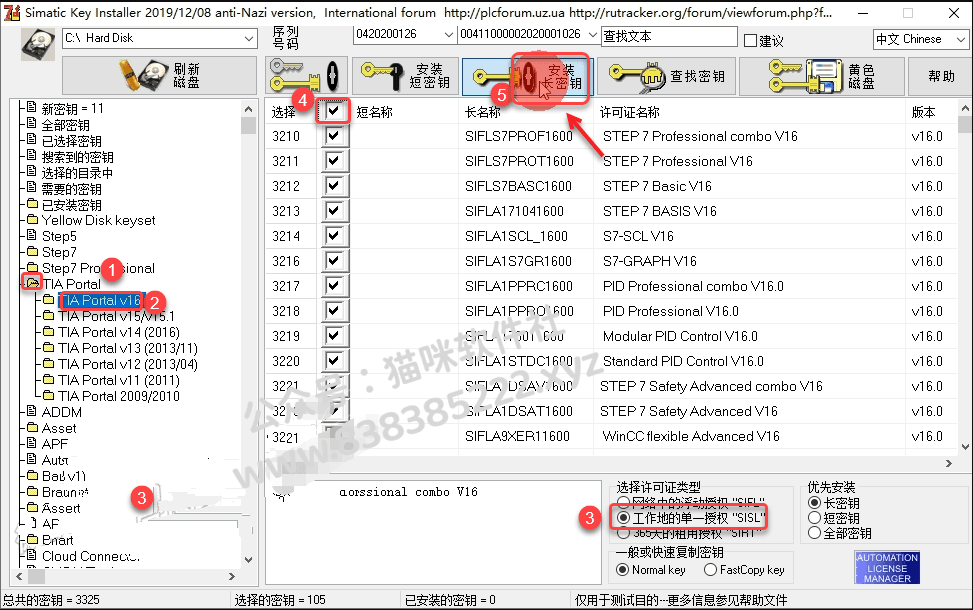
☉39.授权成功,点击右上角【X】退出。
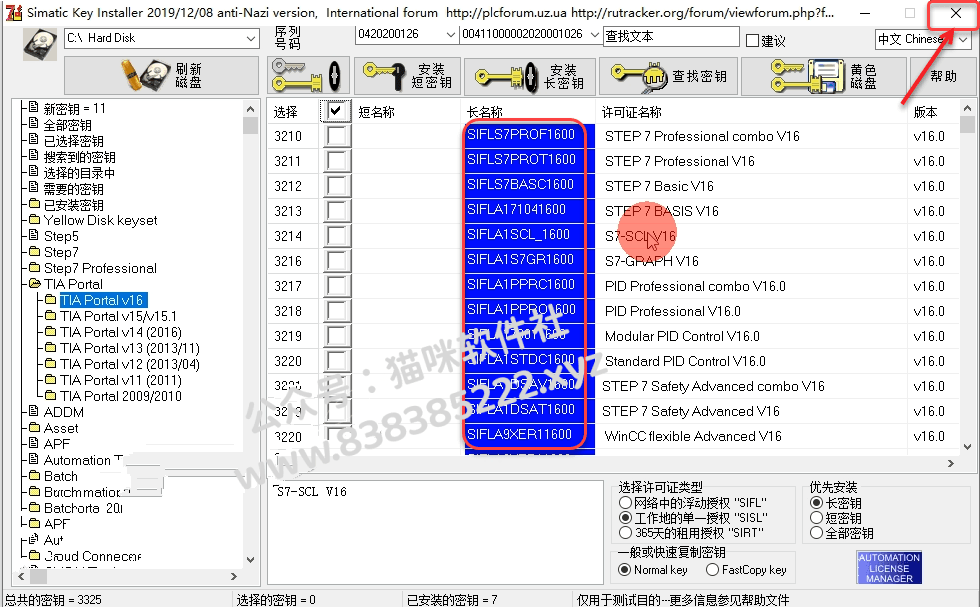
☉40.双击桌面【TIA PortalV16】启动软件。
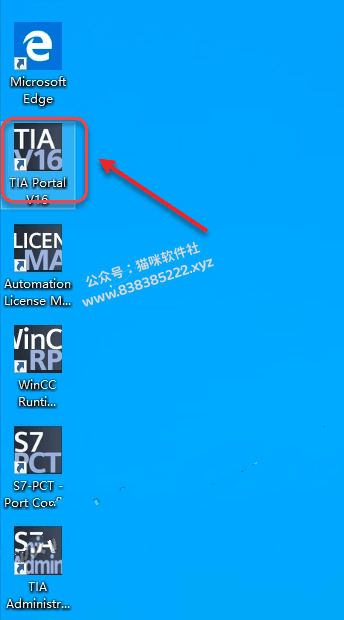
☉41.安装成功。
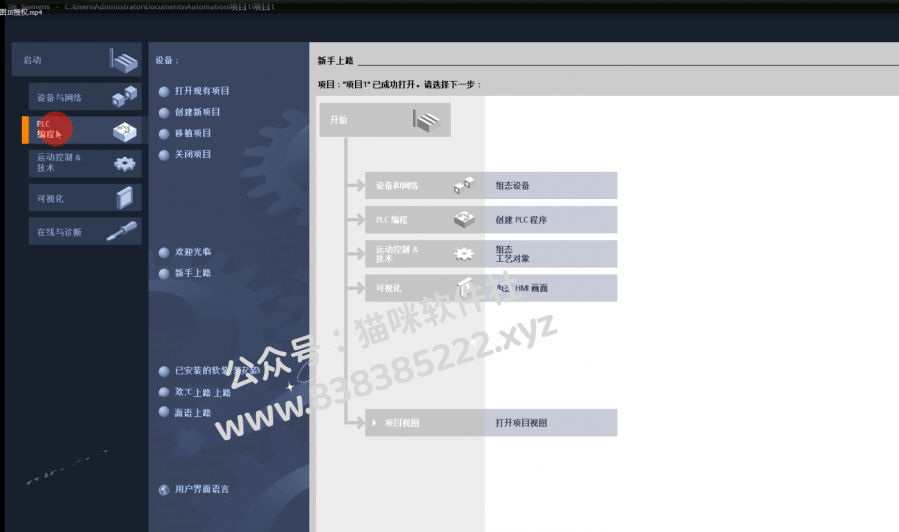
下载地址
本站资源有的自互联网收集整理,如果侵犯了您的合法权益,请联系本站我们会及时删除。
本站资源仅供研究、学习交流之用,若使用商业用途,请购买正版授权,否则产生的一切后果将由下载用户自行承担。
本文链接:课多多https://www.yipin618.com/5606.html
许可协议:《署名-非商业性使用-相同方式共享 4.0 国际 (CC BY-NC-SA 4.0)》许可协议授权




评论0+